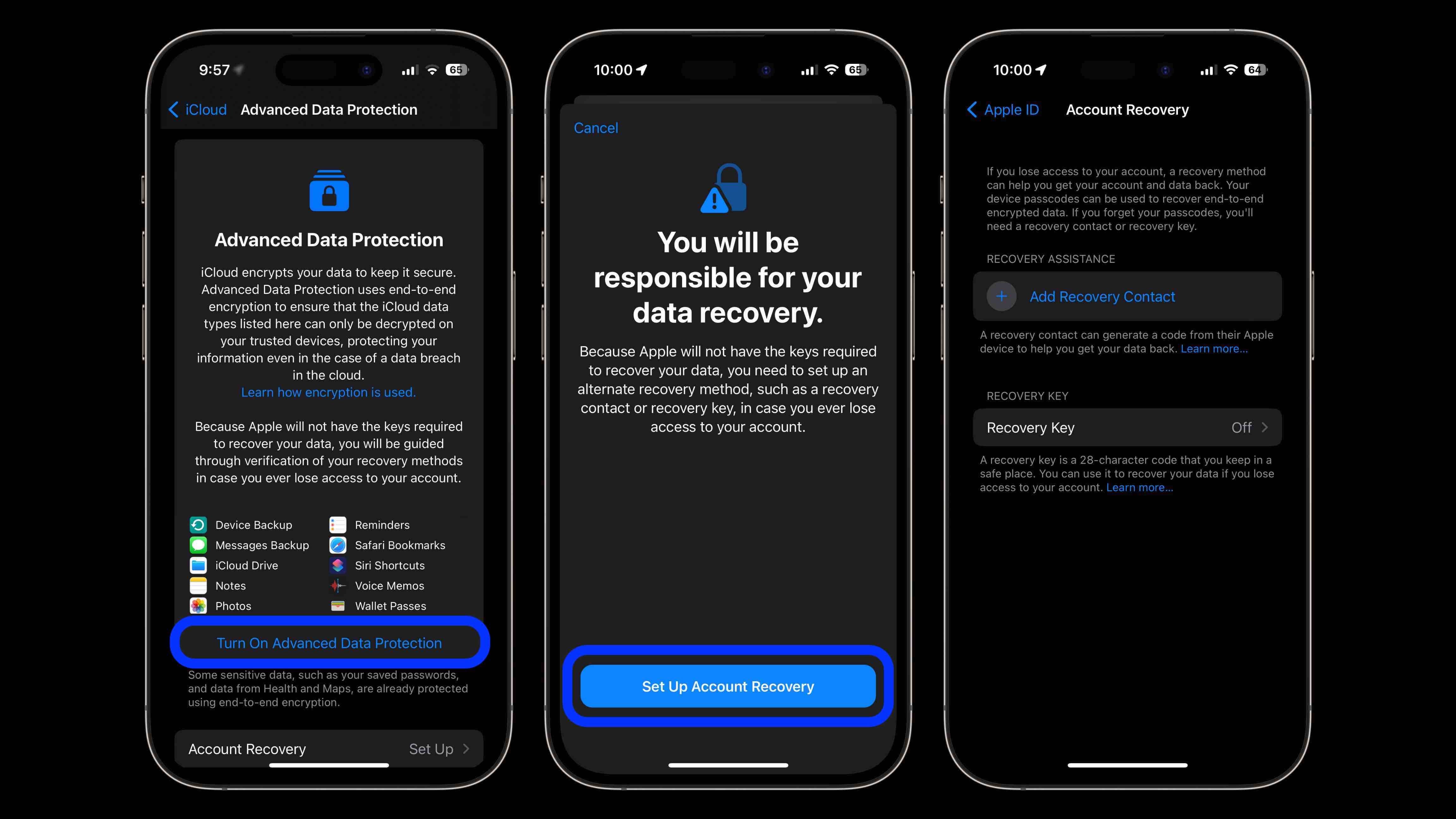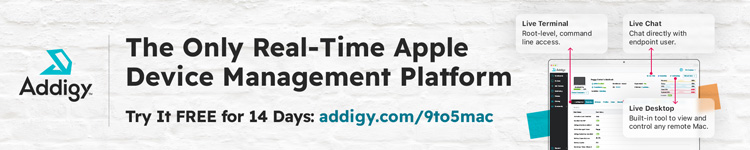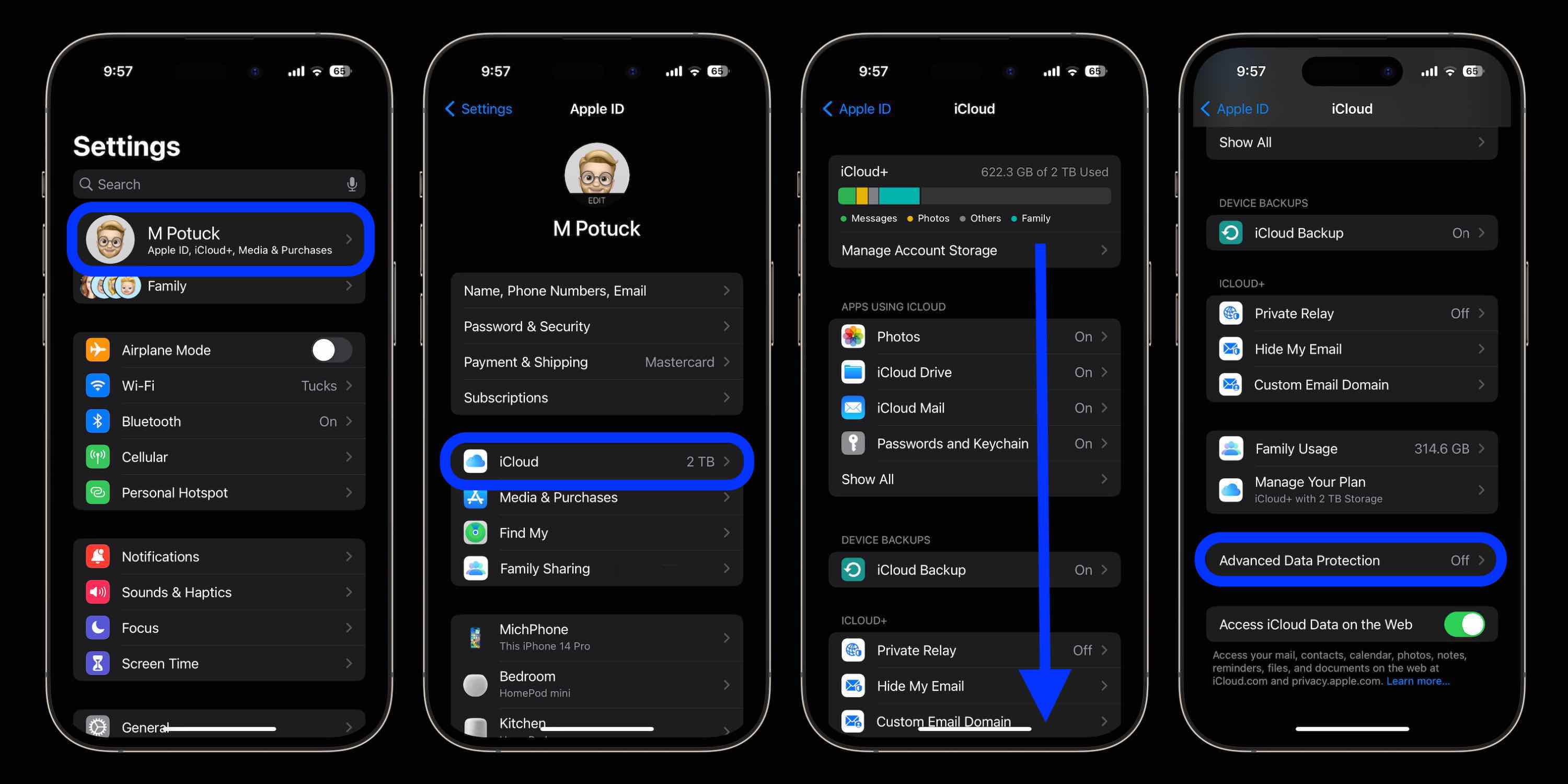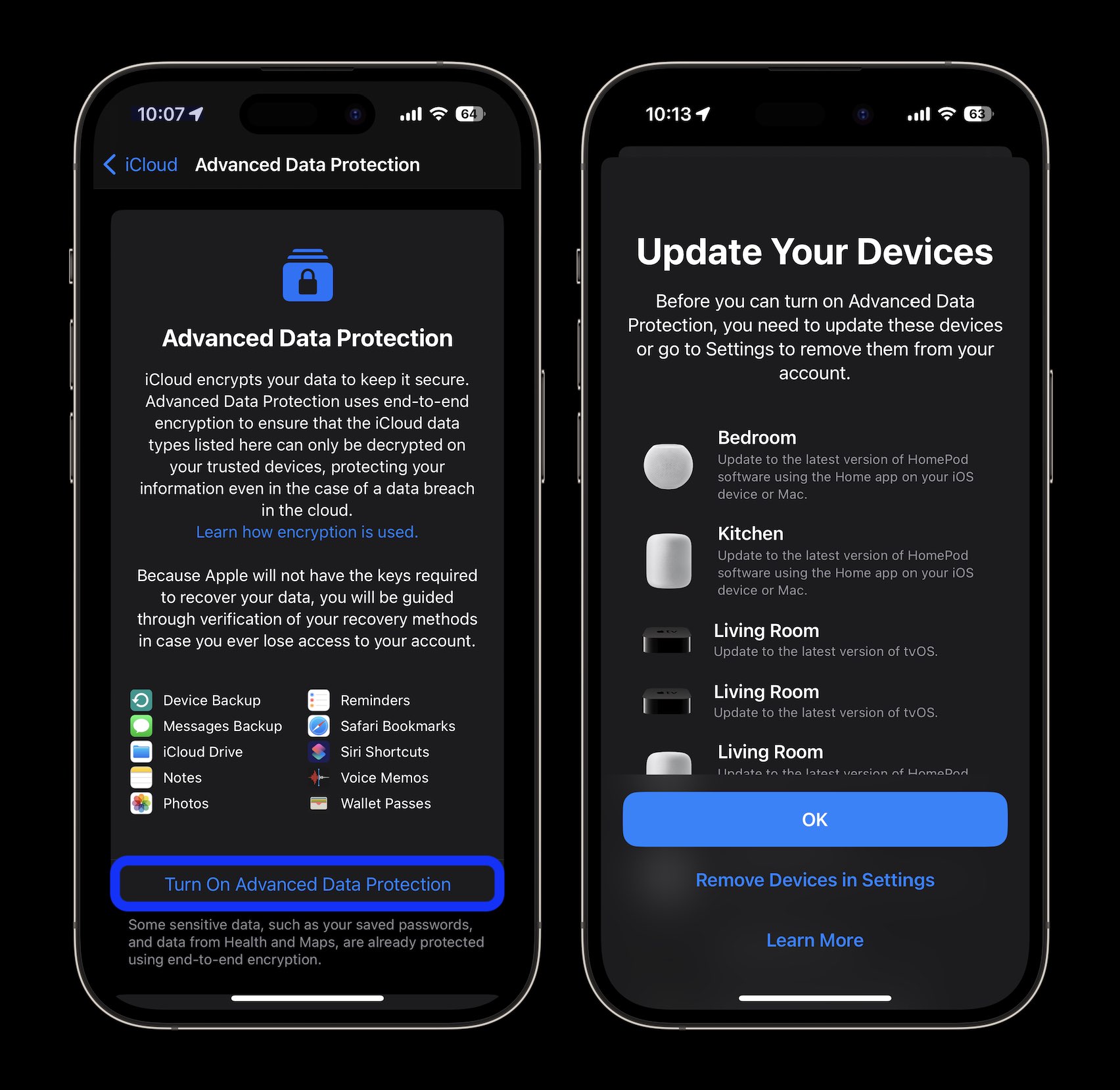اپل اشاره می کند که این ویژگی فقط است در ایالات متحده موجود است در حال حاضر “و در اوایل سال 2023 به سایر نقاط جهان عرضه خواهد شد”.
- مطمئن شوید که هستید دارای iOS 16.2
- شما نیز نیاز خواهید داشت Mac، iPad، HomePods و غیره خود را به روز کنید. به آخرین به روز رسانی برای استفاده از این ویژگی – که ممکن است کمی طول بکشد
- باز کن برنامه تنظیمات در آیفون شما
- روی نام خود ضربه بزنید در بالا
- اکنون انتخاب کنید iCloud
- انگشت خود را به پایین بکشید و ضربه بزنید حفاظت از داده های پیشرفته
- شير آب حفاظت پیشرفته داده را فعال کنید
- اگر مخاطب بازیابی یا کلید بازیابی را تنظیم نکردهاید، ابتدا از شما خواسته میشود این کار را انجام دهید
- اگر بهتازگی راهاندازی کلید تماس/بازیابی را تمام کردهاید، به آن بازگردید برنامه تنظیمات > iCloud > حفاظت از داده های پیشرفته و فشار دهید حفاظت پیشرفته داده را فعال کنید
- دستورات را دنبال کنید
- قبل از اینکه بتوانید رمزگذاری سرتاسر (E2E) را فعال کنید، ممکن است از شما خواسته شود که سایر دستگاه های متصل به حساب iCloud خود را به روز کنید.
- همچنین، میتوانید دستگاههایی را که روی نرمافزار قدیمی هستند حذف کنید تا این روند ادامه یابد
- به دلایل امنیتی امکان پذیر است اپل شما را منتظر نگه می دارد اگر اخیراً دستگاه جدیدی خریداری کردهاید، این ویژگی را فعال کنید – این تاخیر در حین راهاندازی روی صفحه نمایش شما ظاهر میشود
پس از تکمیل راهاندازی کلید تماس/بازیابی، به صفحه حفاظت از دادههای پیشرفته بازگردید و روی «روشن کردن حفاظت پیشرفته داده» ضربه بزنید.
در حالی که رمزگذاری End-to-End (E2E) قبلاً برای پیامهای اپل، iCloud Keychain، دادههای Health و غیره وجود داشت، این بهروزرسانی E2E را به پشتیبانگیری از پیامها (پیامها در iCloud) پشتیبان iCloud iPhone، iCloud Drive، Notes، Photos شما میآورد. ، یادآوری ها، نشانک های سافاری، میانبرهای سیری، یادداشت های صوتی و کارت کیف پول.